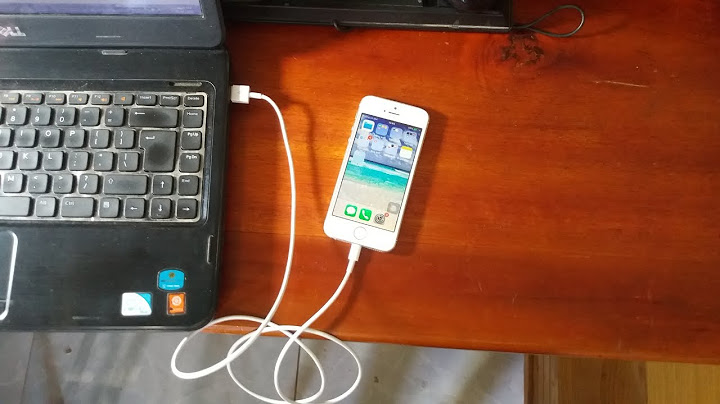- Chào mừng bạn đến blog Nghialagi.org chuyên tổng hợp tất cả hỏi đáp định nghĩa là gì, thảo luận giải đáp viết tắt của từ gì trong giới trẻ, hôm nay chúng ta cùng tìm hiểu một khái niệm mới đó là Access là gì? Những ý nghĩa của Access

- Access là gì? Access chính là từ viết tắt của Microsoft Office Access (MS Access). Thực chất đây chính là phần mềm quản lý cơ sở dữ liệu do hãng Microsoft nắm giữ bản quyền. Phần mềm Access này nằm trong bộ Microsoft Office được ứng dụng nhiều trong các máy tính cài hệ điều hành Windows.
- Access giúp người dùng làm được những phần mềm quản lý từ đơn giản đến nâng cao. Hiện nay Access trở thành công cụ hữu ích giúp cho các nhân viên văn phòng, các kế toán có thể dễ dàng hơn trong việc quản lý cơ sở dữ liệu. Ngoài ra Access còn cung cấp các công cụ có thể lập trình xử lý giao diện, tạo các báo cáo và các mã lệnh.
- Nhìn chung, Access rất dễ sử dụng, từ những bạn chưa có kiến thức về lập trình. Nếu các bạn muốn tìm hiểu sâu hơn để tối ưu được những tính năng bên trong đó thì Access cũng cung cấp những công cụ để tùy chỉnh theo ý người sử dụng.
Phần mềm Access được ứng dụng rộng rãi và các cơ sở dữ liệu giúp cho người dùng lưu trữ và chỉnh sửa dễ dàng hơn. Bên cạnh việc nắm được khái niệm Access là gì thì bạn cũng cần tham khảo các bước làm quen với phần mềm Access như sau:
Tạo cơ sở dữ liệu
- Bước 1: Bạn nhấp chuột vào tập tin (File) rồi chọn “Mới” (New). Ở đây các cơ sở dữ liệu có chứa trong các dạng thức khác nhau. Bởi vậy bạn có thể chọn mở một cơ sở dữ liệu trống , chọn mẫu có sẵn hoặc cơ sở dữ liệu web trống.
- Bước 2: Tiến hành đặt tên cho dữ liệu. Tên được đặt tương ứng với nội dung của cơ sở dữ liệu đó. Điều này giúp bạn quản lý và tìm hiểu dễ dàng hơn các dữ liệu khác nhau trong phần mềm này. Sau đó gõ tên tập tin vào hộp thoại “Tên Tập tin” (File Name). Chọn “Tạo” (Create) để tạo một tập tin cơ sở dữ liệu mới.
Nhập dữ liệu
- Bước 1: Bạn phải xác định các cấu trúc của dữ liệu: Nếu bạn tạo dữ mới thì cần tạo cơ sở dữ liệu trống thì sắp xếp hợp lý. Có các loại định dạng dữ liệu như: kiểu bảng, kiểu biểu mẫu, kiểu báo cáo, kiểu truy vấn.
- Bước 2: Tạo bảng đầu tiên: Nếu bạn bắt đầu dùng dữ liệu trống, nó sẽ tự động tạo ra bảng trống. Theo đó các bạn nên bắt đầu nhập vào bảng theo cách nhập thủ công hoặc sao chép và dán nội dung. Các dữ liệu đó được điền thành từng cột riêng biệt, mỗi một hồ sơ là một hàng riêng biệt.
- Bước 3: Nhập dữ liệu khác: Nếu bạn muốn nhập dữ liệu từ một tập tin hay một vị trí cụ thể, bạn có thể thiết lập cho Access nhận các thông tin đó và tự nhập vào cơ sở dữ liệu. Nó giúp bạn có thể chia sẻ và lấy thông tin từ một tài liệu khác. Bạn chỉ cần chọn thực hiện như sau:
- Chọn tab Dữ liệu Ngoài (External Data).
- Chọn tập tin muốn nhập
- Chuyển tới vị trí chứa dữ liệu
- Xác định vị trí lưu mới
- Bước 4: Thêm một cột khác: Nếu bạn muốn lưu các hồ sơ khác nhau trên những cơ sở dữ liệu khác nhau. Tạo cho dữ liệu được mượt hơn.
Tạo một Truy vấn lựa chọn tiêu chuẩn
- Bước 1: Mở công cụ Thiết kế Truy vấn (Query Design). Tiếp đến chọn tab Tạo (Create) rồi chọn Thiết kế Truy vấn.
- Bước 2: Chọn bảng: Tiếp đến bạn sẽ thấy xuất hiện Hiển thị Bảng (The Show Table) sẽ xuất hiện. Bạn nhấn chuột vào bảng cần chạy truy vấn đón sau đến sẽ nhấp chọn Đóng (Close).
- Bước 3: Thêm trường được tạo ra. Bạn nhấn chuột vào cột truy vấn. Sau đó các trường sẽ được thêm vào bảng thiết kế (Design).
- Bước 4: Thêm tiêu chuẩn: Bạn cũng có thể dùng các kiểu tiêu chuẩn khác nhau.
- Bước 5: Nhấn chọn chạy chương trình (Run) để xem kết quả. Nút Chạy nằm trong tab Thiết kế (Design). Kết quả Truy vấn sẽ được hiển thị trong cửa sổ. Bạn có thể nhấn phím Ctrl + S để lưu truy vấn.
Thiết lập mối quan hệ giữa các bảng
- Bước 1: Cần hiểu được các hoạt động của các khóa: Theo đó mỗi một bảng sẽ có được một mục riêng. Trong bảng có sự mặc định, Access tạo cột ID để tăng số lượng mỗi mục. Cột này chính là khóa chính. Bảng cũng có những khóa ngoài. Bởi vậy nó có thể liên kết với một bảng khác trong cơ sở dữ liệu, trong đó liên kết chứa dữ liệu giống nhau.
- Bước 2: Bạn nhấn chuột chọn tab Công cụ Cơ sở dữ liệu (Database Tools). Sau đó chọn nút Liên hệ (Relationships) trong mục Liên hệ.
- Bước 3: Bạn kéo trường muốn đặt làm khóa ngoài. Thả trường vào trong cái vừa tạo đó. Sau đó bạn nhấn chuột vào Tạo (Create) trên cửa sổ xuất hiện để tạo mối liên hệ giữa các trường. Khi đó sẽ xuất hiện kết nối các trường với nhau. Tiếp đó bạn chọn mục “Buộc Tham chiếu Toàn vẹn” (Enforce Referential Integrity) khi tạo liên hệ.
Tạo một báo cáo
- Chọn bảng hoặc truy vấn.
- Nhấp chọn tab Tạo (Create).
- Thiết lập nguồn cho báo cáo trống.
- Thêm trường vào báo cáo.
- Thêm nhóm vào báo cáo.
- Lưu và chia sẻ báo cáo.
Tạo và Dùng Biểu mẫu
- Bước 1: Chọn bảng cần tạo biểu mẫu. Thông thường mọi người sử dụng biểu mẫu để dễ dàng sử dụng và quan sát hơn.
- Bước 2: Bạn nhấn chọn nút Biểu mẫu (Form) trong tab Tạo (Create). Khi đó bạn sẽ tạo được một biểu mẫu tự động các trường trong bảng.
- Bước 3: Điều hướng biểu mẫu mới. Bạn nhìn thấy nút mũi tên ở phía dưới cùng sử dụng để di chuyển giữa các hồ sơ. Các trường sẽ áp dụng bằng cách ghi lại dữ liệu khi chuyển đổi giữa chúng. Bạn cũng có thể dùng nút này trên các cạnh để di chuyển từ hồ sơ đầu tiên tới hồ sơ cuối cùng.
Các chức năng chính của Access
Access là gì? Chắc hẳn bạn đã hiểu rõ qua phần giới thiệu trên. Theo đó, Access có rất nhiều chức năng thuận tiện cho việc quản trị dữ liệu. Rất phù hợp với các văn phòng. Các chức năng chính của Access là:
- Chức năng thiết kế bảng.
- Chức năng lưu trữ.
- Chức năng cập nhật thông tin.
- Chức năng đưa kết quả và xuất thông tin.
- Chức năng thiết lập các mối quan hệ giữa các bảng với nhau.
Một số câu hỏi liên quan đến Access
Access có khó không?
Access là gì trong tin học 12? Với chương trình Tin học Trung học phổ thông, Access được chia thành 2 phần như sau:
- Phần cơ bản: Nhìn chung phần này tương đối cho người mới sử dụng vì chỉ dùng thao tác kéo thả nên tương đối đơn giản và dễ làm. Đây là những truy vấn đơn giản với thống kê, cách tạo form và làm bảng báo cáo….
- Phần nâng cao: Đây là phần phức tạp hơn, do vậy cũng “khó nhằn” hơn với nhiều một số bạn. Phần nâng cao xây dựng với những chức năng xử lý khó hơn và những truy vấn phức tạp để lấy ra dữ liệu. Bên cạnh đó, nếu muốn xây dựng một chương trình theo ý muốn thì bạn cần phải biết về lập trình. Trong Access thì ngôn ngữ lập trình là VBA – đây là một ngôn ngữ được dùng để trong bộ office của Microsoft.
Đối tượng nên sử dụng Access là ai?
- Ai nên sử dụng Access? Với những tính năng được đề cập bên trên thì Access được đưa vào sử dụng trong các trường phổ thông nhằm giúp các em học sinh được làm quen với công nghệ thông tin. Cụ thể trong đó chính là xây dựng phần mềm để có thể theo con đường công nghệ thông tin.Bên cạnh đó, một số công ty cũng sử dụng Access để xây dựng phần mềm quản lý nội bộ.
- Access cũng được lựa chọn là chương trình chính để thi chứng chỉ tin học nâng cao của bộ giáo dục đào tạo. Do vậy mà Access là chương trình phổ cập dành cho tất cả mọi người để làm việc hiệu quả hơn. Một số trường đại học cũng sử dụng Access làm một trong những môn chính cho các khối ngành kinh tế, kế toán…
Kết luận
Cảm ơn bạn đã đọc bài viết của blog nghialagi.org, hy vọng những thông tin giải đáp Access là gì? Những ý nghĩa của Access sẽ giúp bạn đọc bổ sung thêm kiến thức hữu ích. Nếu bạn đọc có những đóng góp hay thắc mắc nào liên quan đến định nghĩa Access là gì? vui lòng để lại những bình luận bên dưới bài viết này. Blog nghialagi.org luôn sẵn sàng trao đổi và đón nhận những thông tin kiến thức mới đến từ quý độc giả
|